Jak zwiększyć wskaźnik odpowiedzi na wiadomości InMail na LinkedIn?
Opublikowany: 2022-01-18Marketing e-mailowy to duża część strategii marketingowej każdej marki, a LinkedIn InMail wykazuje trzykrotnie wyższy wskaźnik odpowiedzi niż zwykłe wiadomości e-mail. Większość ludzi ignoruje zwykłe wiadomości e-mail lub czyta je i nie odpowiada. Niektóre e-maile trafiają nawet bezpośrednio do folderu spamu.
Aby rozwiązać ten problem, możesz użyć LinkedIn InMail, ponieważ ludzie na to reagują. LinkedIn zwiększył tygodniowy limit dla nowych próśb o połączenie został zwiększony do 100 przez LinkedIn, a ludzie szukają nowych, innowacyjnych sposobów łączenia się z potencjalnymi i potencjalnymi klientami.
Nawet po zastosowaniu się do wszystkich odpowiednich wytycznych i zasad, LinkedIn może ograniczyć prośby o połączenie, więc możesz użyć narzędzia automatyzacji Octopus CRM LinkedIn, aby zautomatyzować poszukiwania, prośby o połączenie, wiadomości, rekomendacje itp. Alternatywnie możesz przełączyć się na LinkedIn InMails pod adresem w każdej chwili.
Od samego początku ludzie nadużywali InMail, wysyłając wiele niechcianych, automatycznych wiadomości e-mail. W tym przewodniku dowiemy się, co oznacza wiadomość InMail na LinkedIn, jak napisać wiersz tematu i jak zwiększyć współczynnik odpowiedzi na wiadomości InMail za pomocą LinkedIn do sprzedaży.
Co to jest InMail na LinkedIn
 Dzięki funkcji InMail LinkedIn możesz wysyłać wiadomości do osób, z którymi nie masz kontaktu na platformie. Możesz nawiązać świetne kontakty zawodowe z LinkedIn, ale nie możesz wysłać do kogoś prywatnej wiadomości, nie w swoich kontaktach. Ten problem rozwiązuje InMail, który jest tylko rozszerzeniem funkcji Wiadomości.
Dzięki funkcji InMail LinkedIn możesz wysyłać wiadomości do osób, z którymi nie masz kontaktu na platformie. Możesz nawiązać świetne kontakty zawodowe z LinkedIn, ale nie możesz wysłać do kogoś prywatnej wiadomości, nie w swoich kontaktach. Ten problem rozwiązuje InMail, który jest tylko rozszerzeniem funkcji Wiadomości.
Po uaktualnieniu do dowolnego planu Premium będziesz mógł korzystać z wiadomości InMail. Możesz uzyskać do niego dostęp na dole aplikacji lub klikając kartę Wiadomości po zalogowaniu się na swoje konto LinkedIn. Nie możesz wysyłać wiadomości InMail, jeśli masz podstawowe konto LinkedIn, ale nadal możesz je odbierać z innych kont.
Po zasubskrybowaniu jednego z planów Premium otrzymasz miesięczną liczbę wiadomości InMail, które możesz wysłać. Jeśli korzystasz ze wszystkich i chcesz wysłać więcej, musisz kupić więcej wiadomości InMail. W zależności od liczby żądanych wiadomości koszt może się różnić, ale wynosi około 10 USD za jedną wiadomość InMail.
Korzyści z używania wiadomości InMail:
- InMail jest częścią standardowych wiadomości LinkedIn i możesz mieć trudności z zobaczeniem jego zalet i tego, jak Ci pomaga. Możliwość wysyłania wiadomości do kont spoza Twojej sieci jest świetna do celów marketingowych.
- Gdy otworzysz konto LinkedIn poza swoją siecią, zobaczysz kłódkę obok przycisku Wiadomość w ich profilu, jeśli Twoje konto jest Podstawowe. Gdy otrzymasz subskrypcję Premium i odblokujesz InMail, ta blokada zniknie i będziesz mógł wysyłać wiadomości do każdego.
- Otrzymana wiadomość InMail ma poniżej etykietę InMail, która odróżnia ją od zwykłych wiadomości.
- Możesz wysyłać wiadomości bez prośby o połączenie przez InMail i nie musisz tracić czasu na szukanie informacji kontaktowych.
- Możesz dotrzeć zarówno do aktywnych, jak i pasywnych kandydatów oraz śledzić ich wyniki i odpowiedzi.
- Jeśli otrzymasz odpowiedź na wiadomości InMail od odbiorcy w ciągu 90 dni, otrzymasz kredyty na połączone wiadomości InMail. Możesz go używać do wysyłania większej liczby wiadomości InMail, nawet po przekroczeniu miesięcznego limitu.
Jak wysłać wiadomość InMail na LinkedIn
Korzystanie z LinkedIn InMail nie jest skomplikowanym procesem. Musisz przejść na jeden z planów Premium, a funkcja zostanie dla Ciebie odblokowana. Na podstawie liczby wiadomości, które możesz wysyłać miesięcznie, wybierz najpierw jeden z poniższych planów.
| Plan | Wiadomości InMail |
| Kariera | 3 wiadomości miesięcznie |
| Biznes | 15 wiadomości miesięcznie |
| Sprzedaż | 20 wiadomości miesięcznie |
| Wynajmowanie | 30 wiadomości miesięcznie |
Po zasubskrybowaniu pakietu możesz otworzyć dowolny profil LinkedIn, nawet swoje kontakty, i kliknąć Wiadomość, aby wysłać im wiadomość InMail. Wprowadź wiersz tematu i napisz wiadomość przed naciśnięciem Wyślij.
Wiersz tematu może pomieścić 200 znaków, natomiast w treści wiadomości można dodać 1900 znaków. Jeśli chcesz, możesz otworzyć swój profil i kupić więcej wiadomości InMail. Można również przestać otrzymywać wiadomości InMail, wyłączając je na karcie Komunikacja.

Wiersz tematu wiadomości InMail na LinkedIn
Kiedy wysyłasz wiadomość InMail, najważniejszą częścią jest zrobienie doskonałego pierwszego wrażenia i wyróżnienie się na tle innych. Jeśli w przeszłości otrzymałeś nudną pocztę, zrozumiesz wartość doskonałego tematu. Musi zmusić odbiorców do przeczytania treści wiadomości i wysłania odpowiedzi.
Treść wiadomości InMail powinna być zwięzła i bezpośrednia. Może zawierać rozmowę demonstracyjną lub prezentację sprzedażową, która zainteresuje czytelników i przyciągnie ich uwagę. Użyj przekonującego CTA, aby czytelnicy pomyśleli o odpowiedzi lub skontaktowaniu się z Tobą po przeczytaniu wiadomości InMail. Dlatego wiersz tematu wiadomości InMail jest niezbędny, więc postaraj się, aby był wyjątkowy i atrakcyjny.
Przykłady wierszy tematu wiadomości InMail na LinkedIn
Opracowaliśmy kilka innowacyjnych i skutecznych tematów wiadomości InMail z udanych kampanii generowania leadów i kampanii marketingowych. Poszukaj inspiracji.
- „ Puk, puk” — możesz napisać humorystyczną wiadomość, zaczynając od chwytliwego żartu „Puk, puk”. Ludzie zazwyczaj mówią cześć lub zadają pytanie, więc ludzie będą chcieli przeczytać, co nastąpi po Puk, puk.
- „Pytanie na temat” – Możesz zadać szybkie pytanie dotyczące czegoś związanego z Twoją niszą. Zainteresowani czytelnicy z pewnością na to odpowiedzą.
- „Hej (złe imię)! Przepraszamy, cześć (dobre imię)” – Rozpocznij wiersz tematu, używając nieprawidłowego imienia i nazwiska osoby, a następnie wypowiedz prawidłowe imię. Zaskoczy tę osobę i rzeczywiście przeczyta po tym Twoją wiadomość InMail.
- „Gratulacje z powodu nowej pracy” — możesz użyć Sales Navigator, aby znaleźć potencjalnych klientów, którzy niedawno zmienili pracę, i wysłać im wiadomość InMail.
- „Podobał mi się twój ostatni post ” – możesz użyć Sales Navigator, aby wyszukać określone słowa kluczowe w treści. Gdy zobaczysz profile związane z Twoją niszą, możesz wysłać im wiadomość InMail z tematem na temat ich posta, zanim przejdziesz dalej.
Pięć wskazówek, jak zwiększyć wskaźnik odpowiedzi na wiadomości InMail na LinkedIn
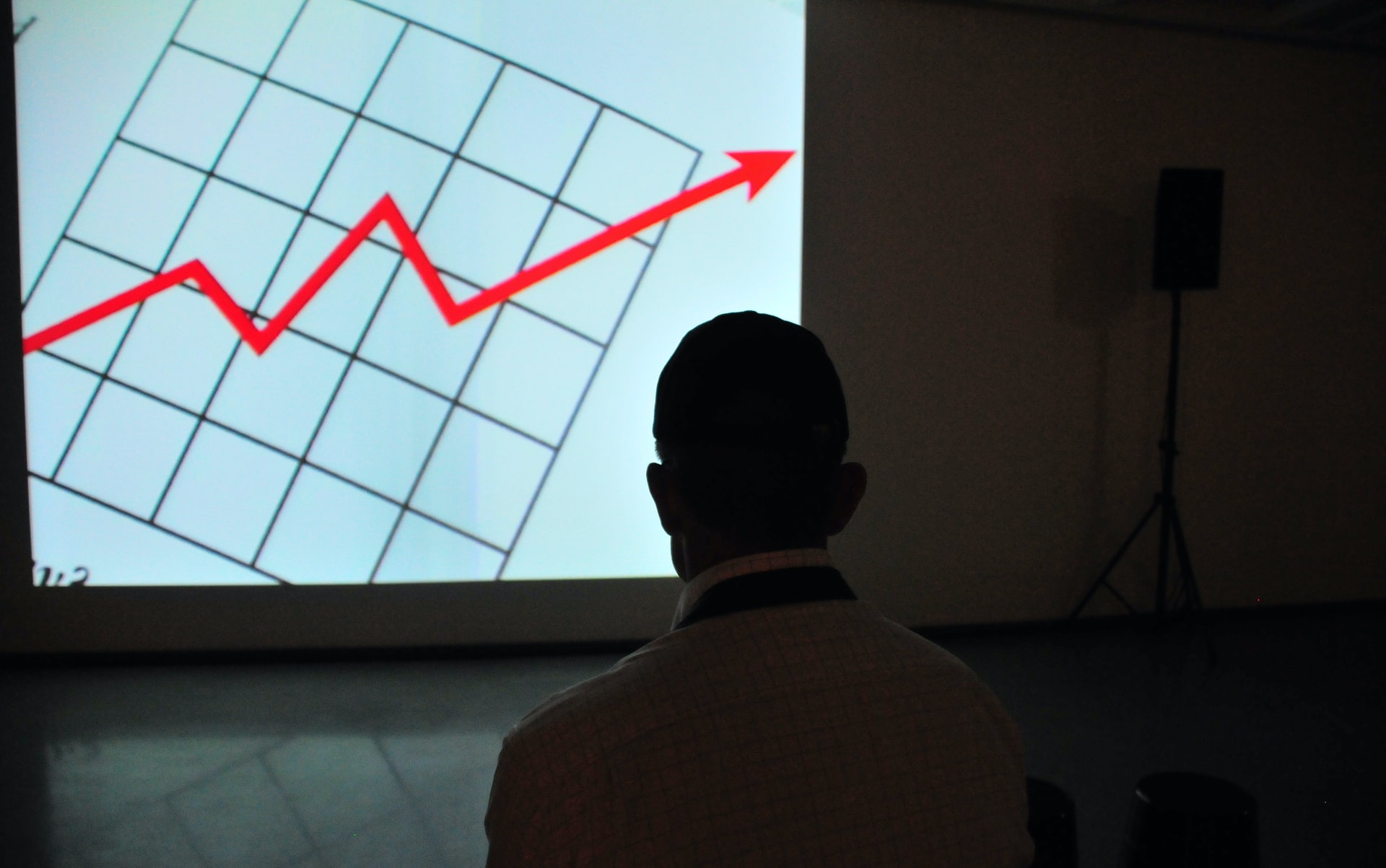 Oto kilka świetnych wskazówek, jak zwiększyć współczynnik odpowiedzi na wiadomości InMail na LinkedIn:
Oto kilka świetnych wskazówek, jak zwiększyć współczynnik odpowiedzi na wiadomości InMail na LinkedIn:
1. Skoncentruj się na celu wiadomości InMail
Twoim głównym celem powinno być uzyskanie odpowiedzi i rozpoczęcie rozmowy z odbiorcą. Nie martw się o nic innego.
Nie przypieczętujesz transakcji w pierwszym mailu, a skup się na budowaniu relacji i rozmowie z odbiorcą. O ich celach i ścieżce kariery możesz porozmawiać dalej.
2. Wybierz odpowiedniego nadawcę za każdym razem
Ludzie widzą, kto wysyła im wiadomości e-mail, i zawsze lepiej jest wysyłać wiadomości InMail ze stanowiska eksperckiego lub kierowniczego. Możesz zaimponować ludziom wiedzą i głębią swojej branży i niszy.
Nie wysyłaj maili od stażysty i spróbuj stanowiska z doświadczeniem. Twój wskaźnik odpowiedzi wzrośnie, gdy odbiorca będzie pod wrażeniem osoby wysyłającej wiadomość InMail.
3. Użyj atrakcyjnego, chwytliwego tematu
Odbiorca wiadomości InMail zobaczy wiersz tematu, więc postaraj się, aby był chwytliwy i atrakcyjny. Jeśli czytelnik nie będzie pod wrażeniem, nie przeczyta reszty Twojej wiadomości.
Miliony e-maili są wysyłane każdego dnia, a Twój wskaźnik odpowiedzi wzrośnie tylko wtedy, gdy w temacie pojawi się adresat. Wypróbuj coś innego i nie podążaj za nudnymi prostymi szablonami.
4. Staraj się, aby poczta była krótka i konkretna
Większość ludzi w dzisiejszych czasach ma mało czasu i nie czyta długich, nudnych e-maili. Osoby szukające pracy z pewnością nie mają dużo czasu, więc powinieneś mieć krótkie i słodkie e-maile, aby je przyciągnąć.
Jeśli ktoś otworzy Twoją pocztę i zobaczy, że jest ona porównywalna z książką, nie przeczyta jej. Skoncentruj się na swojej niszy i wysyłaj krótkie wiadomości InMail.
5. Spersonalizuj pocztę
Dzięki Octopus CRM możesz spersonalizować swoje wiadomości, aby budować kampanie generowania leadów na LinkedIn. Możesz porozmawiać o czymś wyjątkowym, związanym z odbiorcą, jego portfolio prac, postami itp.
Upewnij się, że Twój odbiorca wie, że ta wiadomość jest przeznaczona tylko dla niego, a nie jest częścią 100 automatycznych wiadomości e-mail. Ludzie lubią widzieć, że poczta jest przeznaczona dla nich i spersonalizowana, pamiętając o nich. Pokochają czytanie poczty i na pewno na nią odpowiedzą.
Wniosek
Jak czytamy powyżej, większość ludzi lepiej odpowiada na LinkedIn InMail niż zwykłe e-maile. Możesz uzyskać subskrypcję premium, aby odblokować tę funkcję wiadomości. Użyj go, aby kontaktować się z osobami, które nie są nawet w Twoich Powiązaniach i budować nowe relacje biznesowe.
Czytamy o znaczeniu tematu i kilka przekonujących przykładów. Przeczytaliśmy również kilka sposobów na zwiększenie liczby odpowiedzi na wiadomości InMail na LinkedIn. Wypróbuj te strategie i generuj więcej potencjalnych klientów niż kiedykolwiek.
